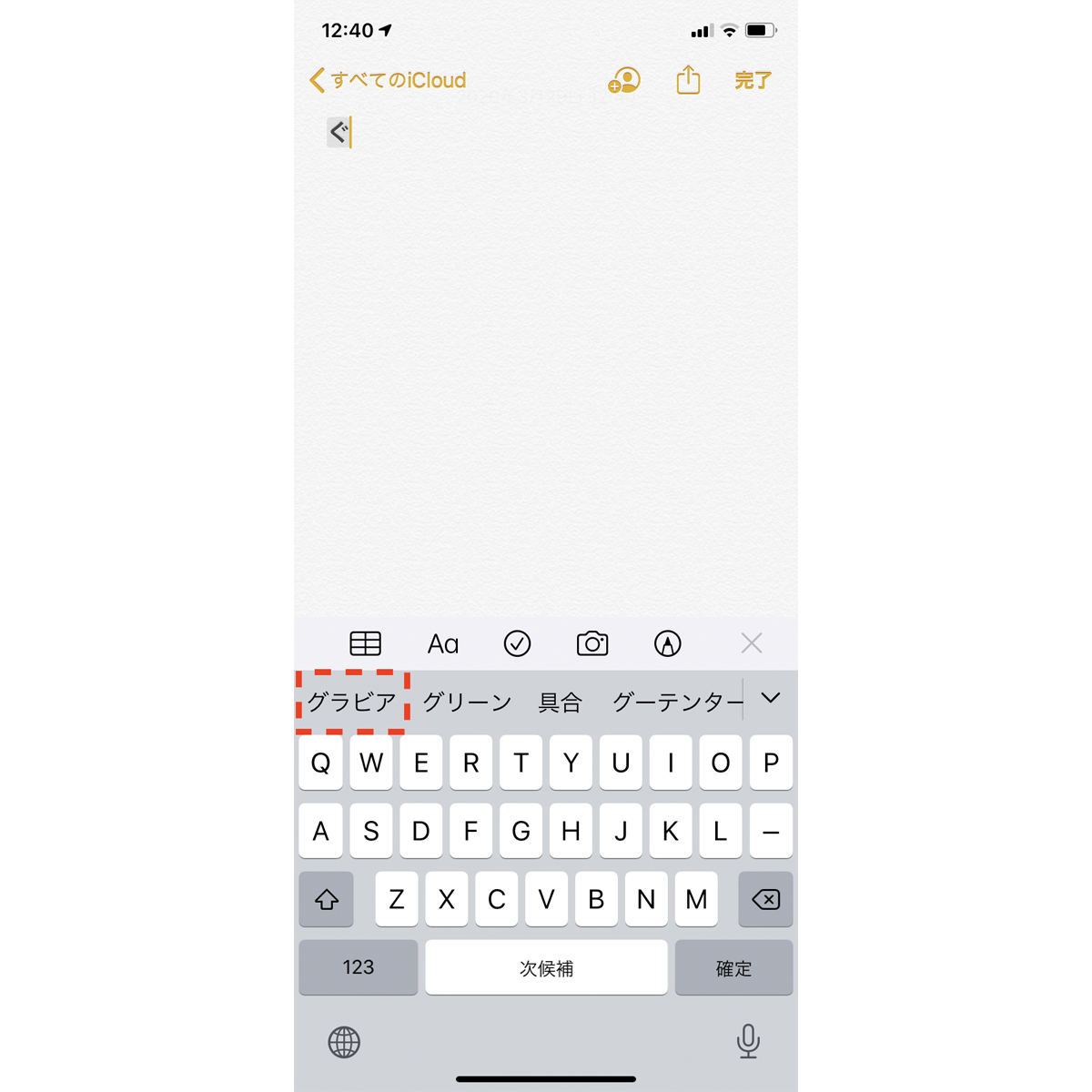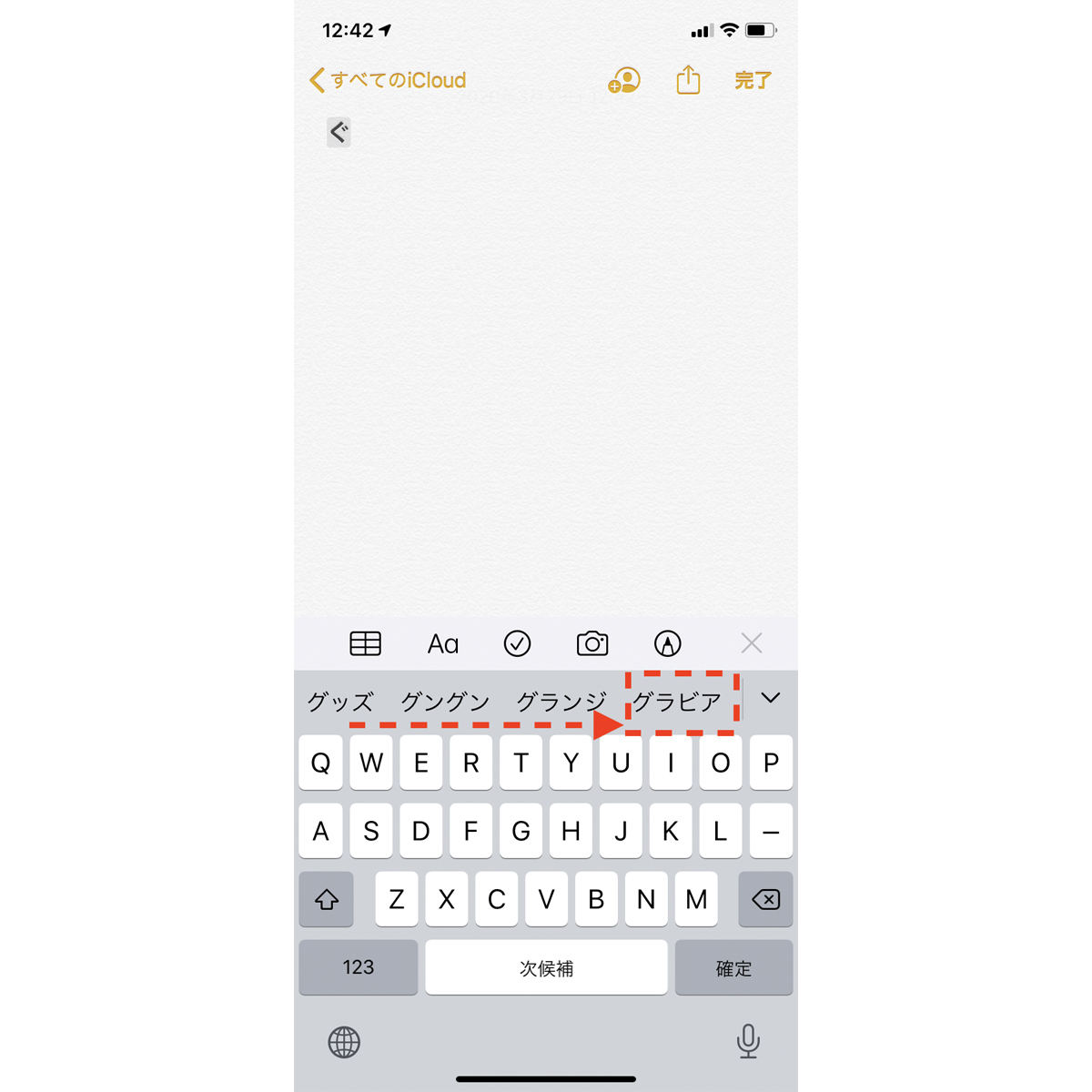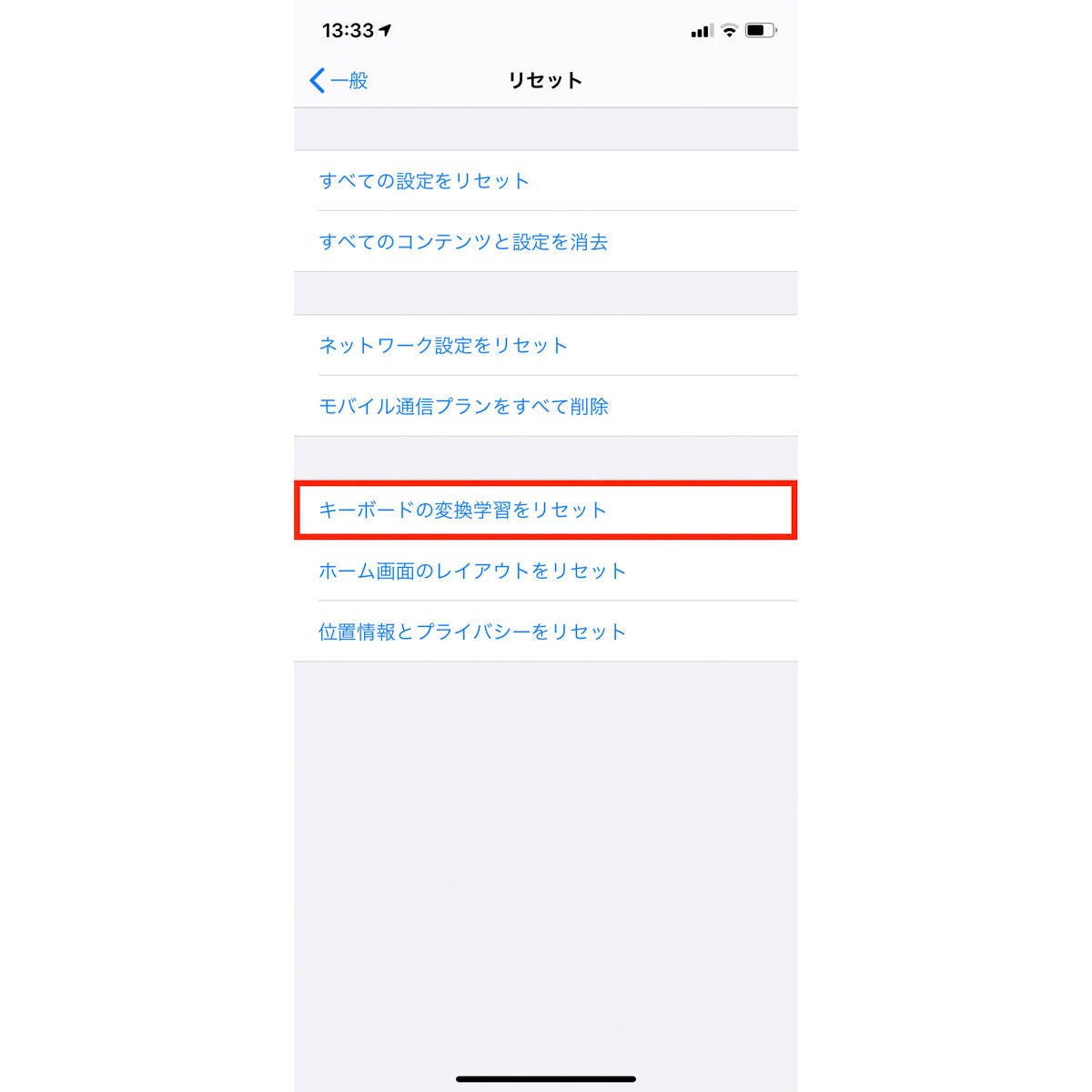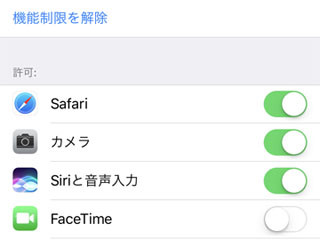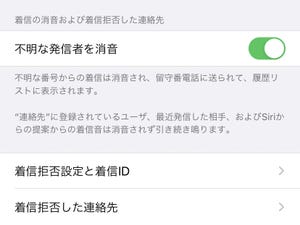iPhoneのキーボード(ソフトウェアキーボード)には、次にどのような単語が入力されるか予測し変換候補として表示する「予測変換機能」が装備されています。「営業」は「えい」の入力を終えたあたりで、「ドキュメント」は「どき」あたりで候補に表示されるので、残りの文字を入力せずに済みます。予測変換機能をうまく使えば、入力作業は格段にスピードアップできます。
この予測変換機能は、入力を確定した単語(カナや漢字に変換した単語)とその頻度を学習します。何度も同じ単語を入力するうち変換候補の上位に表示されるようになるので、変換効率はより向上します。前述した「営業」も、入力・確定を繰り返すうち、最初の「え」を入力しただけで候補の先頭に表示されるようになります。
しかし、その賢さが裏目に出ることも。単語の意味や使用場面は一切考慮されないため、他人に見られると恥ずかしい単語でもかまわず表示されてしまうのです。たとえば、「ぐ」と入力しただけで「グラビア」が先頭に表示されるところを誰かに見られたら、この人は暇さえあればグラビア写真を検索しているのかな、と思われかねません。
予測変換機能が学習した内容は、「設定」→「一般」→「リセット」の順に画面を開き、「キーボードの変換学習をリセット」をタップすれば消去できますが、特定の単語を指定することはできません。まっさらな状態から予測変換の学習をやり直してもかまわないのであれば、これが威厳を保つためのもっとも確実な方法です。
特定の単語だけ表示させたくないという場合には、その単語と先頭が一致する単語を繰り返し入力・確定します。たとえば、「グラビア」を表示させたくない場合には、「グランジ」とか「グッズ」、「グレープフルーツ」といった「グ」から始まる適当な単語をそれぞれ数回入力してみましょう。やがて「グラビア」の表示優先度が下がり、変換候補に表示されなくなりますよ。